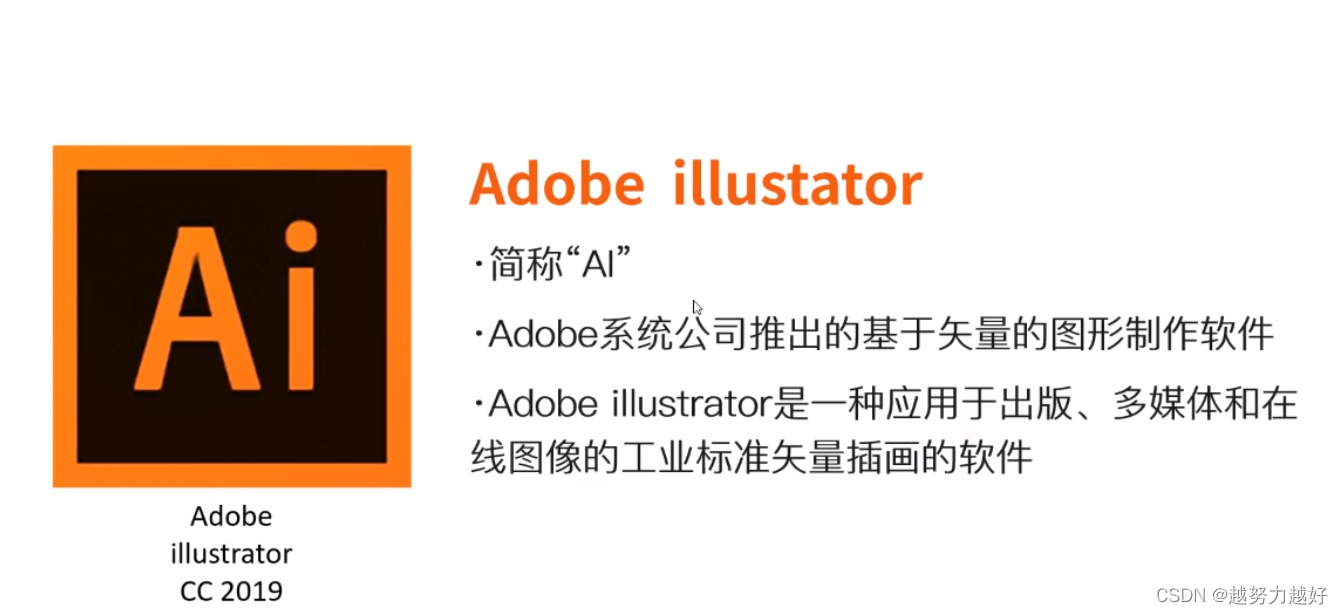目录
一、矢量图和位图的区别
1、矢量图:
根据几何特性来绘制图形,只能靠软件来完成
文件占用内存空间较小
放大后图像不会失真,与分辨率无关
2、位图:
由像素(Pixel)组成的,像素是位图最小的信息单元,存储在图像栅格中
分辨率越大,占用空间越大
放大后图像会产生锯齿,分辨率越高,清晰度越高
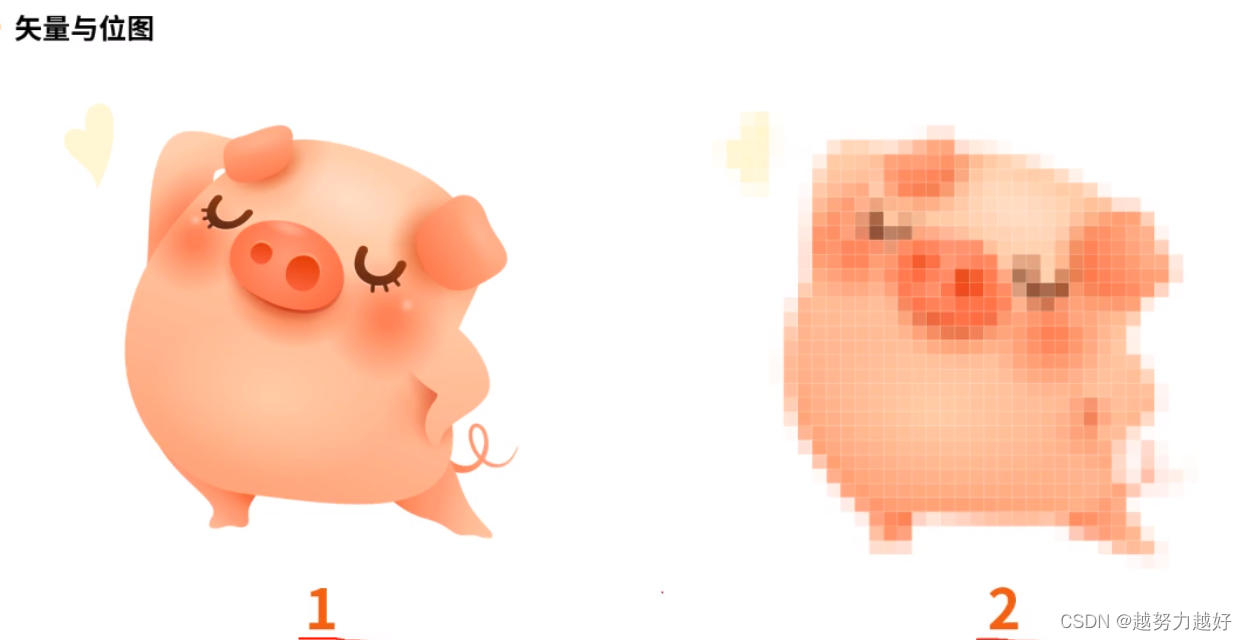
二、界面介绍
1、点击右上角选择传统基本功能(属性栏比较详细)
如果布局不一样或缺少键位可以点以下功能:
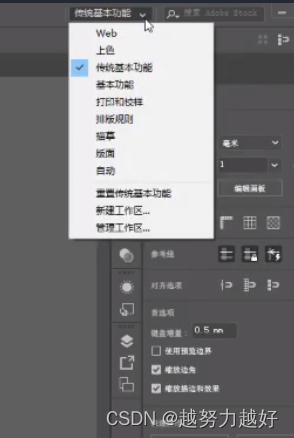
2、点击工具栏下方的三个小点,调出所有工具,点击右上角列表的符号,勾选高级

如果工具栏没有了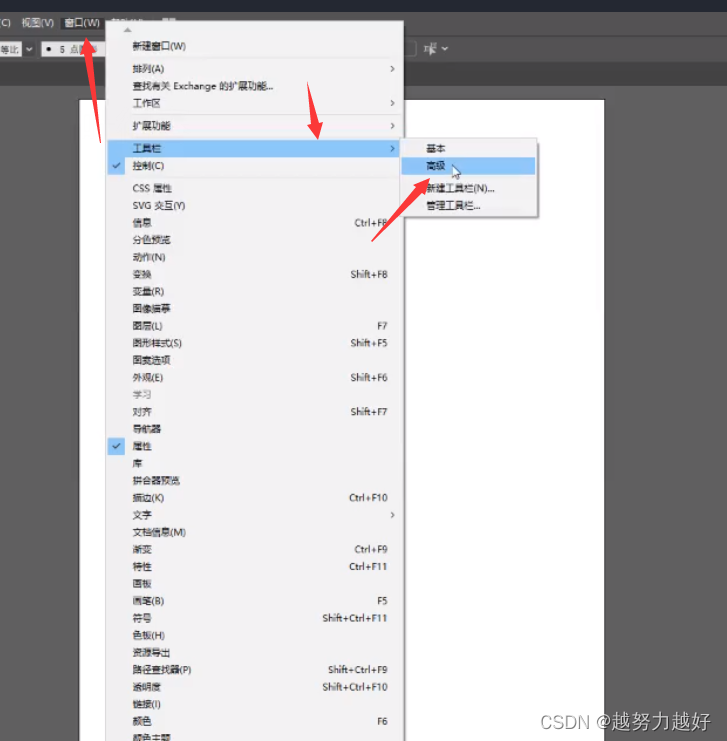
三、与PS的不同
1、PS是用来处理位图的,修图,抠图,处理图像照片等
2、AI是用来处理矢量图的,侧重于绘制图形,排版画面
四、文档的新建、打开、保存
1、新建
(1)快捷键:CTRL+N
(2)画板至少是一个
(3)光栅效果:数值的高低不会影响图形绘制,只有导出时才会影响图形的分辨率
2、打开
(1)快捷键:CTRL+O
(2)嵌入式文件:嵌入的文件有多大,AI的文件就有多大
(3)链接文件:在AI中只显示一个影像,图片上会出现X,当原图发生变化,AI中的影像也会发生变化,链接文件省空间,一定要嵌入,否则会丢失文件
3、保存
1.AI——源文件
2.PDF——便于观看阅读,相当于源文件,保存了文件可编辑性
3.菜单栏——文件——导出——导出为:JPG和PNG
⭐AI导出图片时可以选择分辨率,印刷产品必须300分辨率以上
⭐勾选使用画板:画板以内的会被保存下来
不勾选使用画板:所有图像都会保存

五、界面缩放
1、放大和缩小画板:ALT+鼠标滚轮 / CTRL+加号/减号
2、按住CTRL键加鼠标滚轮是左右滑动,鼠标滚轮是上下滑动
3、CTRl+1 直接到达100%的显示倍率
六、选择工具
1.小黑选择工具可以精准移动↑↓←→
2.按住SHIFT+↑↓←→ 是数值乘10的移动
(1)鼠左点住角点可以旋转,按住SHFIT旋转45°的倍数
(2)按住shift键是等比例放大缩小
七、画板工具

可以设置画板的大小

1、快捷键:shift+O
2、进入画板工具后,菜单栏属性栏都可以调整选中的画板尺寸,新建/删除画板,移动画板
3、画板为白色,无法修改
4、退出画板:切换任意工具
新建按钮

八、图形上下遮挡关系
1、CTRL+【 向下一层 CTRL+】 向上一层
2、CTRL+shift+【 向下到达最底层 CTRL+shift+】 向上到达最顶层
3、撤回:CTRL+Z
4、锁定:CTRL+2 解锁:CTRL+ALT+2
5、CTRL+A选中所有图形